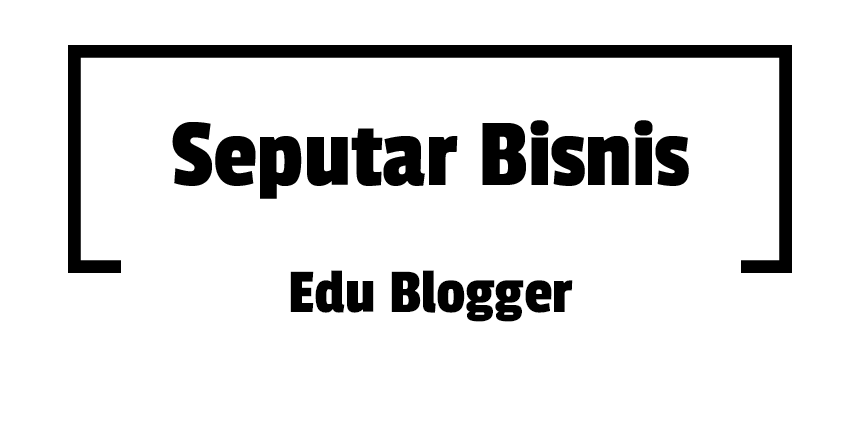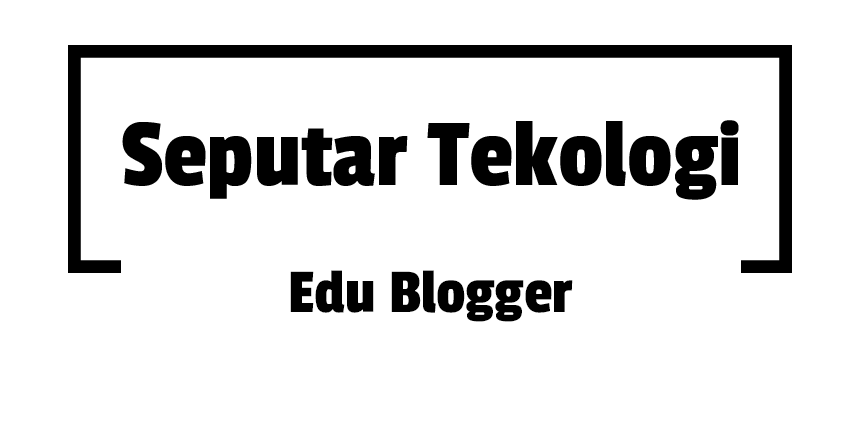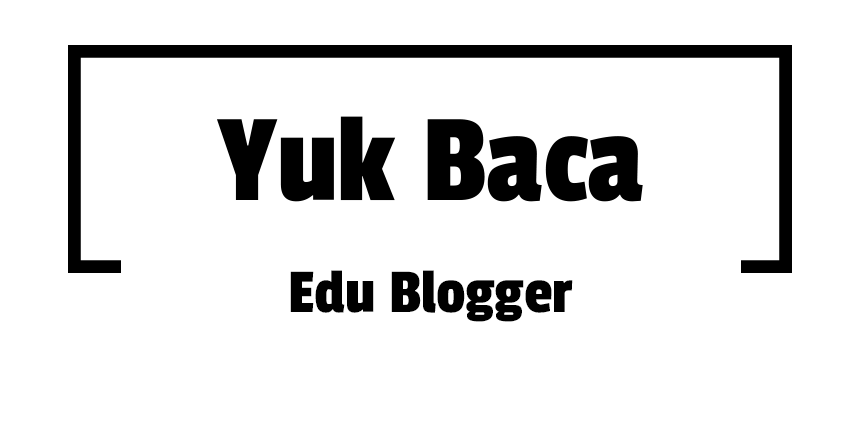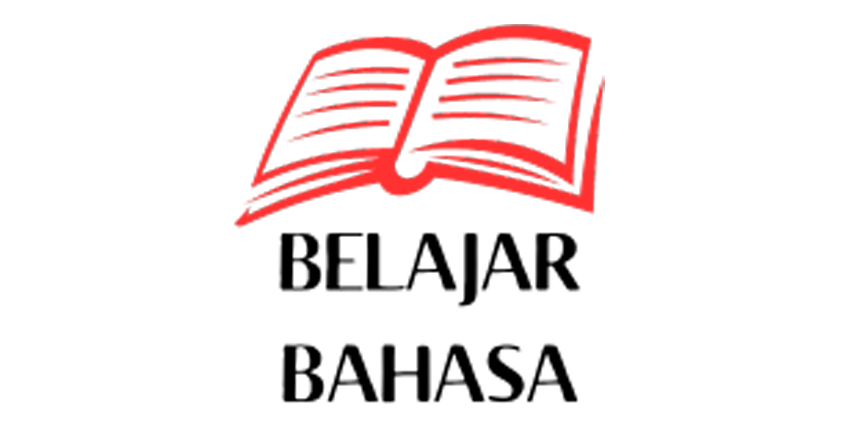| Laman ini mendokumenkan garis panduan Wikipedia Bahasa Melayu. Ia merupakan piawai yang umumnya dipersetujui dan hendaklah diikuti oleh para penyunting, namun gunakan akal budi dan mungkin terdapat pengecualian. Perubahan yang dibuat terhadapnya hendaklah menunjukkan sepersetujuan; apabila ragu, bincangkan idea anda di laman perbincangan. |
| Manual gaya penulisan (MGP) |
|---|
Sesebuah halaman harus dibahagi kepada bahagian (section) dengan menggunakan sintaks pengatas bahagian. Halaman yang menggunakan lebih daripada tiga pengatas bahagian akan dijanakan jadual kandungan (table of contents, TOC) secara automatik. Laman ini menjelaskan sintaks unsur-unsur ini.
Pembentukan dan penomboran bahagian
Bahagian terbentuk dengan menaipkan pengatasnya seperti berikut.
==Bahagian== ===Subbahagian=== ====Sub-subbahagian====
Tolong jangan gunakan hanya satu tanda sama dengan di setiap belah kata (=Heading=). Ini akan menyebabkan pengatas bahagian menjadi sebesar tajuk laman.
Setiap nama pengatas bahagian (termasuk subbahagian) sewajarnya unik pada halaman. Jika nama pengatas yang sama dipakai lebih daripada sekali dalam satu laman, masalah berikut akan timbul:
- Pautan dalam (wikilink) pada bahagian, dalam bentuk [[Tajuk rencana#Pengatas bahagina]], akan berpaut kepada bahagian pertama yang empunya nama itu dalam laman, padahal ia mungkin bukanlah bahagian yang disasarkan oleh pautan itu.
- Apabila sesuatu bahagian yang berkongsi nama itu disunting, sejarah dan ringkasan penyuntingan akan kekaburan bahagian mana yang disunting.
- Apabila meyimpan laman selepas menyunting bahagian, pelayar mungkin berpandu arah ke bahagian yang salah.
Penomboran
Untuk pengguna berdaftar yang memasang "Nomborkan tajuk secara automatik" dalam tetapan keutamaannya, bahagian-bahagiannya diberi nombor pada jadual kandungan dan di awal setiap pengatas bahagian.
Jadual isi kandungan (TOC)
Untuk setiap laman yang lebih daripada tiga pengatas, sebuah jadual isi kandungan (table of contents, TOC) dijana secara automatik daripada pengatas bahagian, melainkan:
- (untuk pengguna) anda mematikan fungsi ini dalam keutamaan anda
- (untuk rencana) Kata sakti __NOTOC__ (dengan dua tanda garis bawah (underscore) di setiap belah kata) dibubuh pada rencana
Menentukan kedudukan jadual isi kandungan
Apabila __FORCETOC__ atau __TOC__ (dengan dua tanda garis bawah di setiap belah kata) ditaipkan dalam teks wiki, jadual isi kandungan dipaparkan walaupun lamannya tidak lebih tiga pengatasnya.
Dengan __FORCETOC__, jadual kandungan diletakkan sebelum pengatas bahagian pertama. Dengan __TOC__, ia diletakkan di kedudukan yang sama dengan kod ini. Sepatutnya ada teks pendahuluan rencana sebelum jadual isi kandungan. Biarpun disaran supaya meletakkan pengatas selepas jadual isi kandungan, __TOC__ boleh digunakan untuk untuk memperbaiki kedudukan jadual isi kandungan, khususnya apabila jadual itu kelihatan terlalu rendah apabila dibiarkan berada di atas pengatas pertama begitu sahaja.
Mengapungkan jadual isi kandungan
Kadang-kadang, jadual isi kandungan boleh diapungkan ke kanan atau kiri dengan menggunakan templat {{TOC kanan}} atau {{TOC kiri}} jika ia diperlukan dalam tataletak rencana, ataupun apabila tetapan jadual isi kandungan yang sediakala bertindan dengan unsur-unsur lain pada laman rencana. Sebelum mengapungkan jadualnya, pertimbangkan garis-garis panduan berikut:
- Jika mutu penampilan rencana akan terjejas oleh perubahan, jangan apungkan jadual isi kandungan.
- Jika diapungkan, jadual isi kandungan harus diletakkan selepas bahagian pendahuluan teks wiki demi kekonsistenan. Pengguna alat pembaca skrin tidak menjangkakan apa-apa teks di antara jadual isi kandungan dan pengatas pertama, maka ketiadaan teks di atas jadual isi kandungan boleh mengelirukan. Lihat Wikipedia:Kemudahan_pembacaan#Struktur_rencana
- Apabila jadual isi kandungan diapungkan, semak sama ada tataletak laman terjejas jika jadual isi kandungan disorokkan oleh pengguna.
- Jika senarai bahagiannya panjang lebar, maka jadual isi kandungannya mungkin terlalu panjang. Jadual isi kandungan, baik terapung mahupun tidak, boleh dikenakan templat {{TOC limit}} untuk memendekkan jadual isi kandungan dengan menyorokkan subbahagian yang tersarang (nested section).
- Jadual isi kandungan yang sediakala diletakkan sebelum baris pengatas pertama, dan selepas apa jua teks pendahuluan (melainkan diubah oleh penyunting laman). Jika ringkasan pendahuluannya terlalu panjang sehingga pembaca terpaksa menatal (menskrol) ke bawah semata-mata untuk mencari jadual isi kandungannya, anda boleh mengapungkan jadual isi kandungan supaya ia kelihatan menghampiri bahagian atas rencana. Setidak-tidaknya, jadual isi kandungan terapung sewajarnya terletak selepas perenggan pertama teks pendahuluan.
- Jika jadual isi kandungan yang luas diapungkan, ini akan menyebabkan lajur teks bacaan menjadi lebih sempit bagi pengguna yang skrinnya berleraian rendah (low resolution). Jika lebar jadual isi kandungan mencecah 30% skrin pengguna (lebih kurang dua kali saiz bar pandu arah Wikipedia di kiri), maka ia tidak sesuai diapungkan. (Peratusan tersebut berdasarkan anggapan setup pengguna yang biasa.)
- Jika jadual isi kandungan terletak di sekitar imej atau petak terapung yang lain, ia boleh terapung selagi lajur teks tidak menjadi lebih sempit daripada 30% lebar skrin pengguna.
- Jadual isi kandungan yang terapung di kiri boleh menjejaskan senarai berbulet mahupun bernombor.
Mengehadkan kedalaman jadual isi kandungan
Apabila sesuatu laman rencana atau projek mempunyai banyak sangat subbahagiannya, ada baiknya anda menyorokkan subbahagian tahap rendah dari jadual isi kandungan. Anda boleh menentukan had untuk aras bahagian terendah yang boleh dipaparkan dengan menggunakan {{TOC limit|limit=n}}, yang mana n ialah bilangan tanda = yang digunakan di setiap belah pengatas bahagian aras terendah yang boleh dipaparkan (cth. 3 untuk memaparkan ===bahagian=== sambil menyorokkan ====bahagian====). Parameter limit=n juga boleh dipakai sama caranya untuk {{TOC kiri}} atau {{TOC kanan}}.
Pautan kepada jadual isi kandungan
Jadual isi kandungan dijana secara automatik dengan id HTML "toc". Anda boleh membuat pautan kepada jadual itu dengan [[#toc]]:
- Halaman sama:
- kod wiki: [[#toc|Kandungan]]
- pautan: Kandungan
- Halaman lain:
- kod wiki: [[Bantuan:Penanda wiki#toc|Kandungan]]
- pautan: Kandungan (laman bantuan penanda wiki)
Pautan bahagian
Dalam kod HTML, setiap bahagian ada atribut "id" yang memegang tajuk bahagian. Inilah yang membolehkan pembuatan pautan terus kepada bahagian. Penambat bahagian (section anchor) ini digunakan secara automatik oleh MediaWiki apabila ia menjana jadual isi kandungan sesuatu laman; maka, apabila anda mengklik pengatas bahagian pada jadual isi kandungan, anda akan terus dibawa ke bahagian itu. Selain itu, penambat bahagian boleh dipautkan terus ke sebahagian dalam laman secara manual.
Misalnya, kod HTML yang dijana pada awal bahagian adalah seperti berikut:
<h2><span class="mw-headline" id="Section_linking">Section linking</span></h2>
Pautan kepada bahagian ini (Pautan bahagian) berbentuk seperti berikut:
- [[Wikipedia:Bahagian#Pautan bahagian|Pautan bahagian]]
Untuk membuat pautan kepada bahagian di laman yang sama, gunakan [[#tajuk bahagian|teks paparan]]. Untuk pautan kepada bahagian di laman lain, gunakan pula [[tajuk laman#tajuk bahagian|teks paparan]].
Penambat tidak mengendahkan kedalaman bahagian; maka pautan kepada subbahagian atau sub-subbahagian dsb. berbentuk [[#tajuk subbahagian]] dan [[#tajuk sub-subbahagian]] dsb.
Tanda garis bawah dan nombor dibubuh pada nama bahagian yang terkongsi. Cth. untuk tiga bahagian bernama "Contoh", nama-namanya (untuk membuat pautan bahagian) haruslah berbentuk "Contoh", "Contoh_2" dan "Contoh_3". Akan tetapi, selepas menyunting bahagian "Contoh_2" atau "Contoh_3" (lihat di bawah), anda masih tiba di bahagian "Contoh" pertama dari ringkasan penyuntingan.
Jika bahagian itu ada pengatas jarak kosong, ini menyebabkan adanya pautan dalam jadual isi kandungan yang tidak berfungsi. Untuk menghasilkan sasaran penambat target tanpa pengatas bahagian, gunakan templat {{anchor}} atau rentang: <span id="anchor_name"></span>.
Catatan:
- Penggunaan ciri pemformatan tarikh pada pengatas bahagian merumitkan pemautan bahagian.
- Teks pengatas bahagian yang dijadikan pautan dalam tidak merumitkan dari segi pemautan bahagian; bagaimanapun, penyunting yang menetapkan keutamaan supaya bahagian disunting dengan mengklik pengatas tidak dapat mengklik pautan-pautan ini:
- Teknik paip tidak berkesan untuk pautan bahagian:
- [[#bahagian|]] -> [[#bahagian|]]
- [[laman#bahagian|]] -> [[laman#bahagian|]]
- [[ruang nama:laman#bahagian|]] -> [[ruang nama:laman#bahagian|]]
Menyunting bahagian
Bahagian boleh disunting secara berasingan dari seluruh laman dengan mengklik pautan berlabel "[sunting]" dekat pengatas itu, atau mengklik-kanan pengatas bahagian, bergantung pada tetapan keutamaannya. Ini namanya "ciri penyuntingan bahagian" (Keutamaan -> Menyunting -> "Bolehkan penyuntingan bahagian melalui pautan [sunting]"). Ciri ini akan membawa anda kepada laman penyuntingan yang ber-URL seperti berikut:
//ms.wikipedia.org/w/index.php?title=Wikipedia:Bahagian&action=edit§ion=2
Diingatkan di sini bahawa nombor bahagian digunakan, bukan tajuknya; subbahagian juga diberikan nombor tunggal, cth. bahagian 2.1 boleh diberi nombor 3, kemudian bahagian 3 diberi nombor 4, dsb. Anda juga boleh terus menaipkan URL laman penyuntingan sebegini dalam ruangan alamat pelayar anda.
Ciri ini memudahkan kita jika kerja suntingan tidak melibatkan bahagian lain atau teks dari bahagian lain (jika diperlukan, buka pautan sunting bahagian dalam tetingkap/tab baru, atau ketika menyunting bahagian, buka halaman utama dalam tetingkap/tab yang lain). Penyuntingan bahagian meringankan alleviates masalah menyunting laman-laman yang besar.
Peletakan "__NOEDITSECTION__" di mana-mana sahaja dalam laman akan menggugurkan pautan sunting, tetapi tidak mematikan fungsi penyuntingan begitu sahaja, kerana URL dan fungsi klik-kanan pada bahagian masih berkesan.
Anda boleh menyunting bahagian sebelum atau selepasnya untuk menambahkan bahagian baru, atau menggabungkan bahagian dengan memadamkan pengatas; tetapi dalam hal ini, nama bahagian yang dimuatkan dalam ringkasan penyuntingan adalah tidak betul dan wajar diubah atau dipadamkan.
Bahagian tunjuk cara
Tunjuk cara http://a
Bahagian ini dipautkan dari #Pautan bahagian.